Windows용 NVIDIA GPU 드라이버 확장
Windows용 NVIDIA GPU 드라이버 확장은 Windows N 시리즈 VM(가상 머신)에 NVIDIA GPU 드라이버를 설치합니다. 확장은 VM 제품군에 따라 CUDA 또는 GRID 드라이버를 설치합니다. 이 확장을 사용하여 NVIDIA 드라이버를 설치하면 NVIDIA 최종 사용자 라이선스 계약 약관에 동의하게 됩니다. 설치 프로세스 중에 VM이 다시 부팅되어 드라이버 설정이 완료될 수 있습니다.
드라이버의 수동 설치 및 현재 지원되는 버전에 대한 지침을 검토할 수 있습니다. 보다 자세한 정보는 Windows를 실행하는 N 시리즈 VM의 NVIDIA GPU 드라이버 설치를 봅니다.
NVIDIA GPU 드라이버 확장은 Linux N 시리즈 VM에도 배포할 수 있습니다. 자세한 내용은 Linux용 NVIDIA GPU 드라이버 확장을 참조하세요.
참고 항목
GPU 드라이버 확장은 확장이 설치된 후 드라이버를 자동으로 업데이트하지 않습니다. 최신 드라이버 버전으로 이동해야 하는 경우 드라이버를 수동으로 다운로드하여 설치하거나 확장을 제거하고 다시 추가합니다.
필수 조건
가상 머신이 NVIDIA GPU 드라이버 확장을 사용하기 위한 필수 조건을 충족하는지 확인합니다.
운영 체제 지원
NVIDIA GPU 드라이버 확장은 다음 Windows 버전을 지원합니다.
| 배포 | 버전 |
|---|---|
| Windows 11 | 핵심 |
| Windows 10 | 핵심 |
| Windows Server 2022 | 핵심 |
| Windows Server 2019 | 핵심 |
| Windows Server 2016 | 핵심 |
| Windows Server 2012 R2 | 핵심 |
인터넷 연결 필요
NVIDIA GPU 드라이버 확장을 사용하려면 대상 VM이 인터넷에 연결되어 있고 액세스 권한이 있어야 합니다.
확장 스키마 검토
확장에 대한 스키마를 보여 주는 JSON 코드 조각은 다음과 같습니다.
{
"name": "<myExtensionName>",
"type": "extensions",
"apiVersion": "2015-06-15",
"location": "<location>",
"dependsOn": [
"[concat('Microsoft.Compute/virtualMachines/', <myVM>)]"
],
"properties": {
"publisher": "Microsoft.HpcCompute",
"type": "NvidiaGpuDriverWindows",
"typeHandlerVersion": "1.4",
"autoUpgradeMinorVersion": true,
"settings": {
}
}
}
속성
JSON 스키마에는 다음 매개 변수에 대한 값이 포함됩니다.
| 이름 | 값/예제 | 데이터 형식 |
|---|---|---|
apiVersion |
2015-06-15 | 날짜 |
publisher |
Microsoft.HpcCompute | string |
type |
NvidiaGpuDriverWindows | string |
typeHandlerVersion |
1.4 | int |
확장 배포
Azure CLI, PowerShell, ARM(Azure Resource Manager) 템플릿, Azure Portal을 사용하여 Azure VM 확장을 관리할 수 있습니다.
참고 항목
다음 예제 중 일부는 명령에서 <placeholder> 매개 변수 값을 사용합니다. 각 명령을 실행하기 전에 모든 자리표시자 값을 구성의 특정 값으로 바꾸어야 합니다.
Azure Portal
Azure Portal에 NVIDIA GPU 드라이버 확장을 설치하려면 다음 단계를 수행합니다.
Azure Portal에서 확장을 설치하려는 가상 머신으로 이동합니다.
설정에서 확장 + 애플리케이션을 선택합니다.

확장에서 + 추가를 선택합니다.
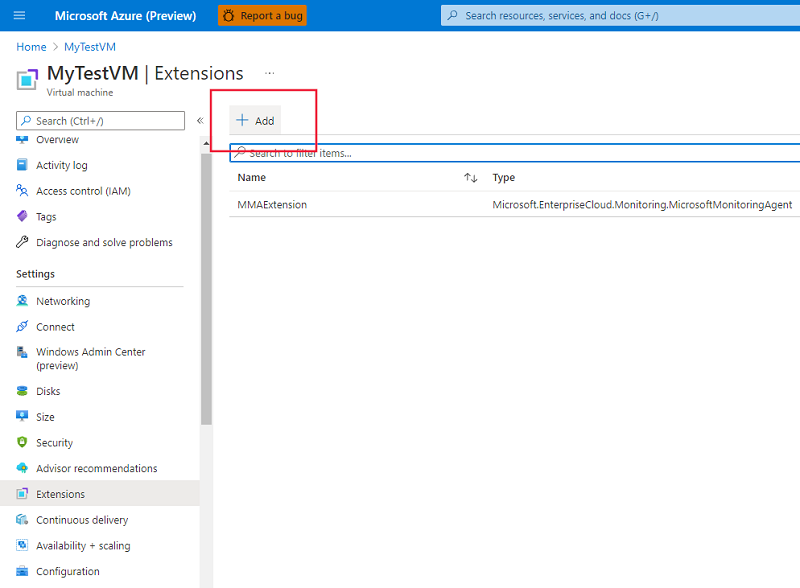
NVIDIA GPU 드라이버 확장을 찾아 선택한 후 다음을 선택합니다.
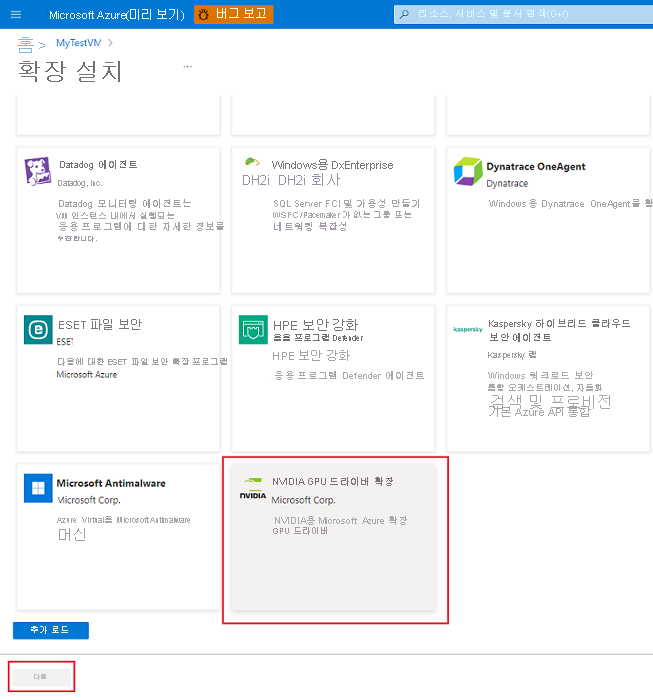
검토 + 만들기를 선택합니다. 배포 작업을 확인하고 만들기를 선택합니다.
프로젝트가 배포될 때까지 몇 분 정도 기다립니다.

확장이 가상 머신에 설치된 확장으로 나열되어 있는지 확인합니다.
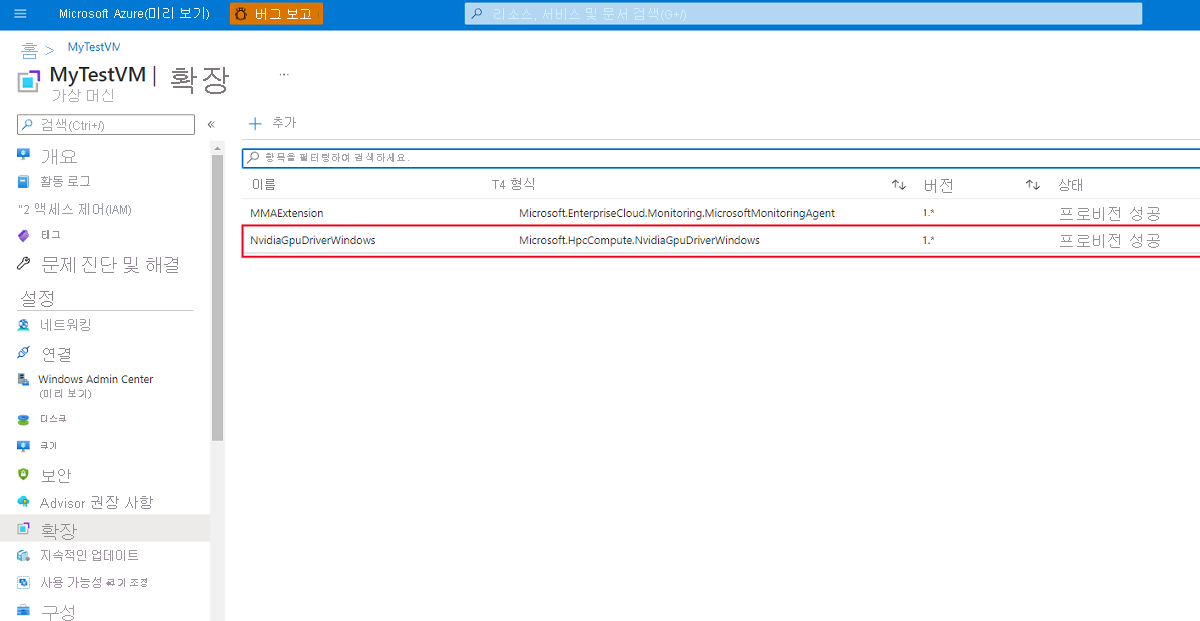
ARM 템플릿
ARM 템플릿은 배포 후 구성이 필요한 하나 이상의 가상 머신을 배포할 때 이상적입니다.
가상 머신 확장에 대한 JSON 구성은 가상 머신 리소스 내에 중첩되거나 루트 또는 최상위 수준의 JSON ARM 템플릿에 배치될 수 있습니다. JSON 구성의 배치는 리소스 name 및 type 값에 영향을 줍니다. 자세한 내용은 자식 리소스의 이름 및 형식 설정을 참조하세요.
다음 예제에서는 확장이 가상 머신 리소스 내에 중첩되어 있다고 가정합니다. 확장 리소스가 중첩되면 JSON은 가상 머신의 "resources": [] 개체에 배치됩니다.
{
"name": "<myExtensionName>",
"type": "extensions",
"location": "[<resourceGroup().location>]",
"apiVersion": "2015-06-15",
"dependsOn": [
"[concat('Microsoft.Compute/virtualMachines/', <myVM>)]"
],
"properties": {
"publisher": "Microsoft.HpcCompute",
"type": "NvidiaGpuDriverWindows",
"typeHandlerVersion": "1.4",
"autoUpgradeMinorVersion": true,
"settings": {
}
}
}
PowerShell
다음 PowerShell 명령을 사용하여 NVIDIA GPU 드라이버 확장을 가상 머신에 배포합니다.
Set-AzVMExtension
-ResourceGroupName "<myResourceGroup>" `
-VMName "<myVM>" `
-Location "<location>" `
-Publisher "Microsoft.HpcCompute" `
-ExtensionName "NvidiaGpuDriverWindows" `
-ExtensionType "NvidiaGpuDriverWindows" `
-TypeHandlerVersion 1.4 `
-SettingString '{ `
}'
Azure CLI
다음 Azure CLI 명령을 실행하여 NVIDIA GPU 드라이버 확장을 가상 머신에 배포합니다.
az vm extension set \
--resource-group <myResourceGroup> \
--vm-name <myVM> \
--name NvidiaGpuDriverWindows \
--publisher Microsoft.HpcCompute \
--version 1.4 \
--settings '{ \
}'
문제 해결
다음은 배포 문제를 해결하는 방법에 대한 몇 가지 제안 사항입니다.
확장 상태 확인
Azure Portal에서 또는 PowerShell이나 Azure CLI를 사용하여 확장 배포의 상태를 확인합니다.
지정된 VM에 대한 확장의 배포 상태를 보려면 다음 명령을 실행합니다.
Get-AzVMExtension -ResourceGroupName <myResourceGroup> -VMName <myVM> -Name <myExtensionName>
az vm extension list --resource-group <myResourceGroup> --vm-name <myVM> -o table
출력 로그 검토
C:\WindowsAzure\Logs\Plugins\Microsoft.HpcCompute.NvidiaGpuDriverWindows\에서 NVIDIA GPU 드라이버 확장 배포에 대한 출력 로그를 봅니다.
오류 코드에 응답
다음 표에는 배포 및 잠재적 후속 작업에 대한 일반적인 오류 코드가 나와 있습니다.
| 오류 | 설명 | 작업 |
|---|---|---|
| 0 | 작업이 성공했습니다. | 필요한 작업이 없습니다. |
| 1 | 작업이 성공했습니다. | 다시 부팅하세요. |
| 100 | 작업이 지원되지 않거나 완료할 수 없습니다. | 로그 파일을 확인하여 다음과 같은 오류의 원인을 파악합니다. - PowerShell 버전이 지원되지 않습니다. - VM 크기가 N 시리즈 VM이 아닙니다. - 데이터를 다운로드하는 동안 오류가 발생했습니다. |
| 240, 840 | 작업 시간이 초과되었습니다. | 작업을 다시 시도합니다. |
| -1 | 예외가 발생했습니다. | 로그 파일을 확인하여 예외의 원인을 파악합니다. |
| -5x | 보류 중인 재부팅으로 인해 작업이 중단되었습니다. | VM을 다시 부팅합니다. 다시 부팅한 후에도 설치가 계속됩니다. 제거는 수동으로 호출해야 합니다. |
지원 받기
배포 문제를 해결하는 데 도움이 되는 몇 가지 다른 옵션은 다음과 같습니다.
도움이 필요하면 Q&A 및 Stack Overflow 포럼에서 Azure 전문가에게 문의하세요.
사이트에서 답변을 찾을 수 없는 경우 Microsoft 또는 커뮤니티의 다른 구성원의 입력에 대한 질문을 게시할 수 있습니다.
Microsoft 지원에 문의할 수도 있습니다. Azure 지원 사용에 대한 자세한 내용은 Azure 지원 FAQ를 참조하세요.
다음 단계
- 확장에 대한 자세한 내용은 Windows용 가상 머신 확장 및 기능을 참조하세요.
- N 시리즈 VM에 대한 자세한 내용은 GPU 최적화 가상 머신 크기를 참조하세요.